
Kung nais mong panatilihin ang iyong Huion H420 sa tuktok na hugis, dapat mong panatilihing napapanahon ang iyong driver ng Huion H420.
Mayroong 3 mga paraan upang mai-update ang iyong driver ng Huion H420:
- Manu-manong i-update ang iyong driver ng Huion H420
- Awtomatikong i-update ang iyong driver ng Huion H420 (100% Ligtas)
- I-update ang iyong driver ng Huion H420 sa pamamagitan ng Device Manager
Pagpipilian 1: Manu-manong i-update ang iyong driver ng Huion H420
Kakailanganin mo ang ilang mga kasanayan sa computer at pasensya upang mai-update ang iyong driver ng Huion H420 sa ganitong paraan, dahil kailangan mong hanapin ang eksaktong tamang driver sa online, i-download ito at i-install ito sunud-sunod.
- Maaari ka munang magtungo saang website ng Suporta ng Huion.
- Ilipat ang iyong pointer sa paglipas HUION H420 , pagkatapos ay i-click ang Icon ng Windows sa tabi Driver upang i-download ang driver na katugma sa iyong operating system ng Windows.
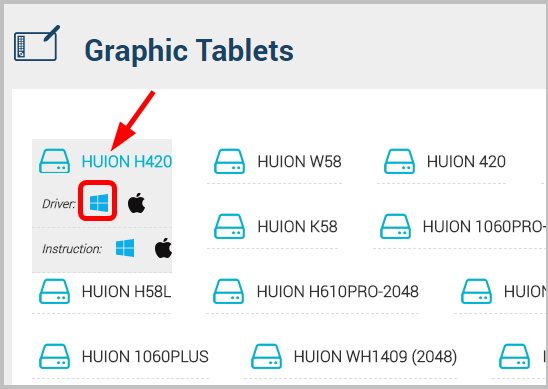
- Buksan ang na-download na file.
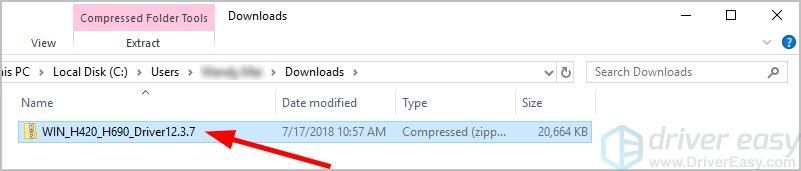
- Mag-double click sa HUION_H420 aplikasyonfile
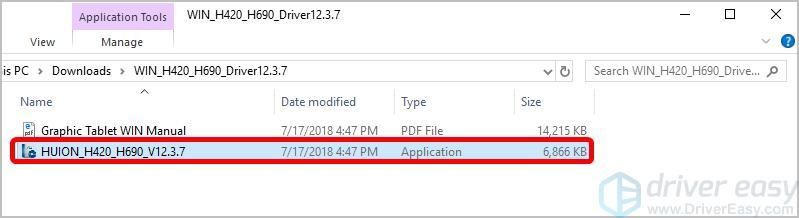
- Maaari mo ring sundin ang wizard upang mai-install ang driver para sa iyong Huion H420.
Pagpipilian 2: Awtomatikong i-update ang iyong driver ng Huion H420 (Inirekomenda)
Kung wala kang oras, pasensya o kasanayan sa computer upang ma-update ang iyong Huion H420 driver nang manu-mano, maaari mo itong awtomatikong gawin Madali ang Driver . Hindi mo kailangang malaman nang eksakto kung anong sistema ang tumatakbo ang iyong computer, hindi mo kailangang ipagsapalaran sa pag-download at pag-install ng maling driver, at hindi mo kailangang mag-alala tungkol sa pagkakamali kapag nag-install. Hawakang lahat ng Driver Easy ang lahat.
- Mag-download at mai-install ang Driver Easy.
- Patakbuhin ang Driver Madali at mag-click I-scan ngayon . Pagkatapos ay i-scan ng Driver Easy ang iyong computer at makakakita ng anumang mga driver ng problema.
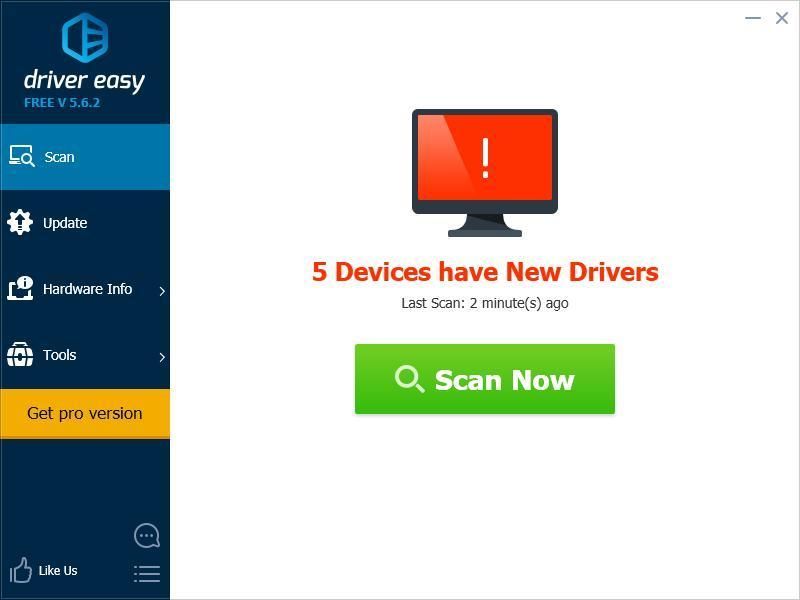
- Mag-click Update sa tabi ng anumang naka-flag na aparato upang awtomatikong mai-download ang tamang bersyon ng kanilang mga driver, pagkatapos ay maaari mong manu-manong mai-install ang mga ito. O mag-click I-update ang Lahat upang awtomatikong mai-download at mai-install ang lahat ng ito nang awtomatiko. (Kinakailangan nito ang Pro bersyon - sasabihan ka na mag-upgrade kapag nag-click ka I-update ang Lahat . Nakakuha ka ng buong suporta at isang 30-araw na garantiyang ibabalik ang pera.)
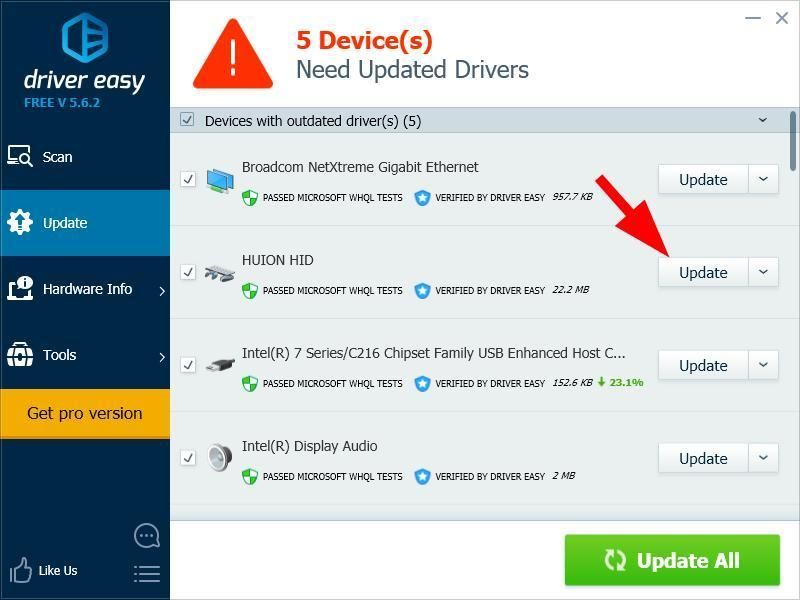
Pagpipilian 3: I-update ang iyong driver ng Huion H420 sa pamamagitan ng Device Manager
Bilang kahalili, maaari mong sundin ang mga hakbang sa ibaba upang mai-update ang iyong driver ng Huion H420 sa pamamagitan ng Device Manager:
- Sa iyong keyboard, pindutin ang Logo ng Windows
 susi at R sa parehong oras upang makuha ang Run box.
susi at R sa parehong oras upang makuha ang Run box. - Uri devmgmt.msc at mag-click OK lang upang ma-access ang Device Manager.
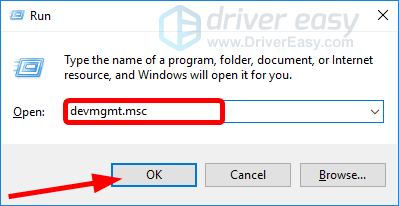
- Palawakin ang Mice at iba pang mga aparato na tumuturo dayalogo
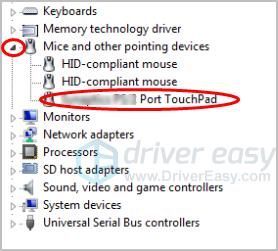
- Mag-right click saiyong tablet ng Huion, at piliin I-update ang driver.
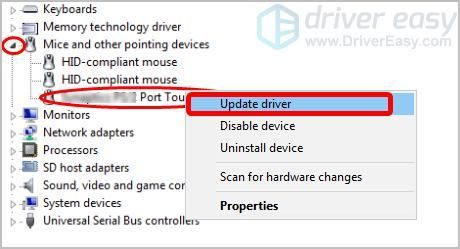
- Mag-click Awtomatikong maghanap para sa na-update na software ng driver .
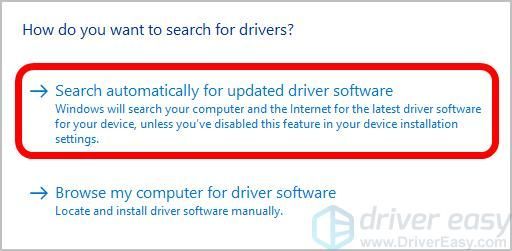
- Maghintay ng sandali para matapos ang proseso.
Tandaan: Kung may nakikita kang kagaya nito:
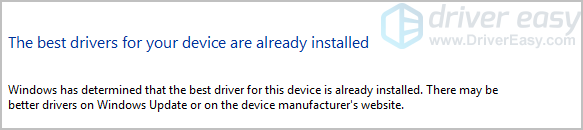
kailangan mong i-update ang iyong driver ng Huion H420 gamit ang Opsyon 1 o 2, sa itaas.
Kung mayroon kang anumang iba pang mungkahi, mangyaring huwag mag-iwan ng komento sa ibaba.
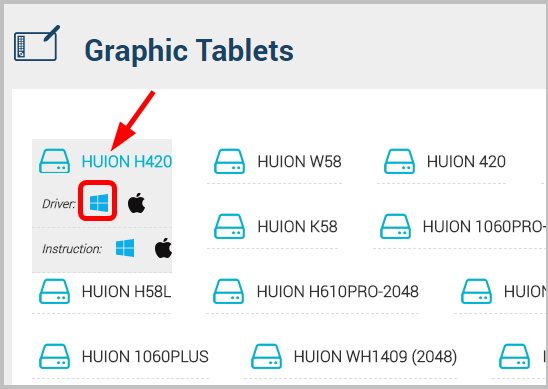
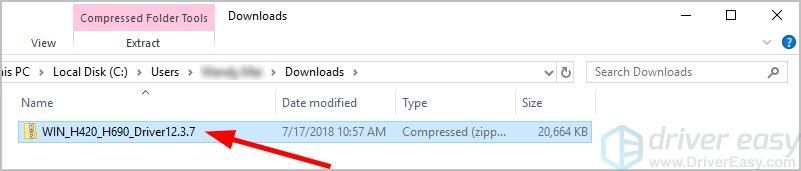
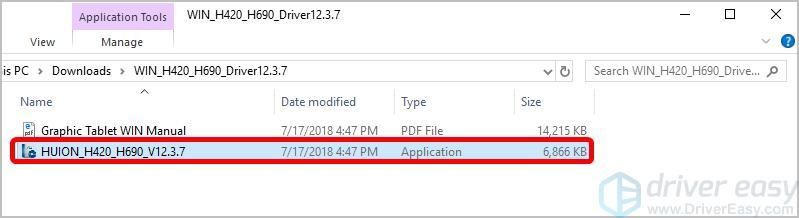
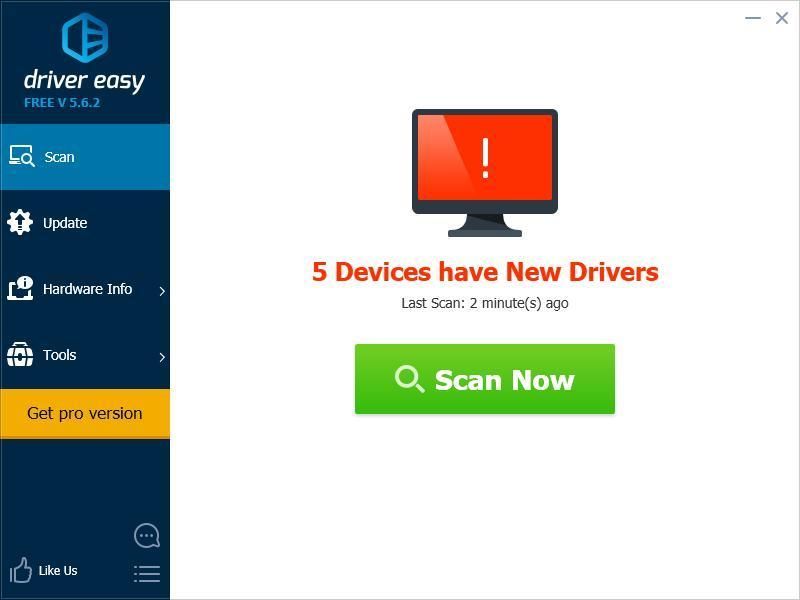
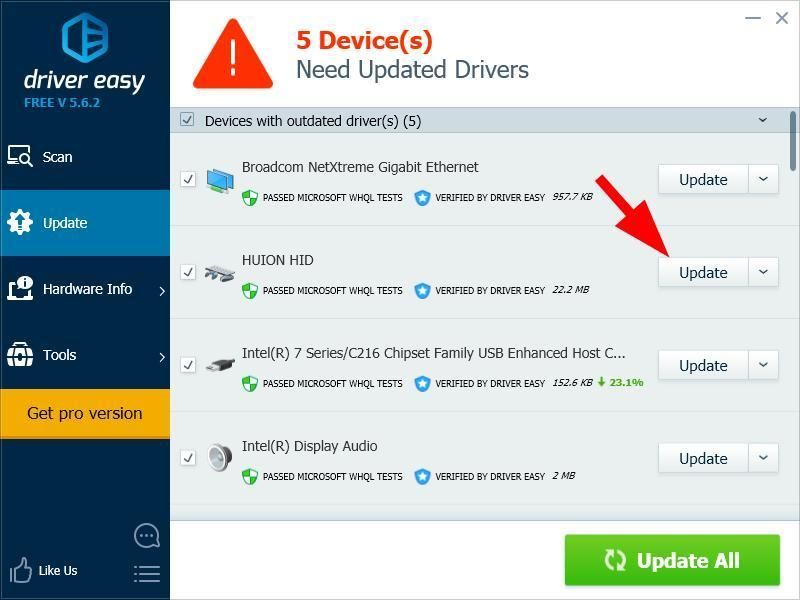
 susi at R sa parehong oras upang makuha ang Run box.
susi at R sa parehong oras upang makuha ang Run box.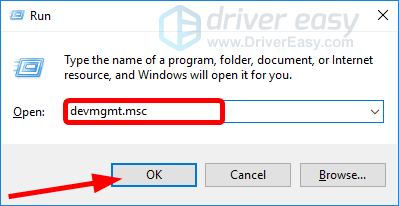
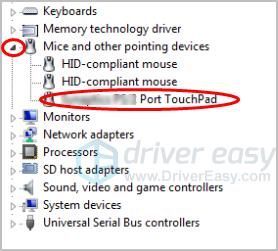
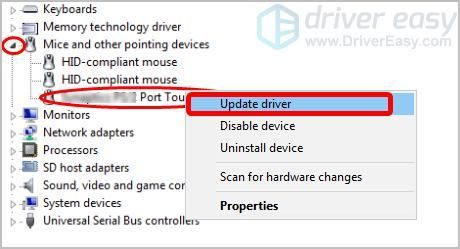
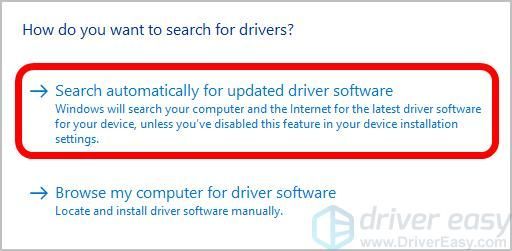
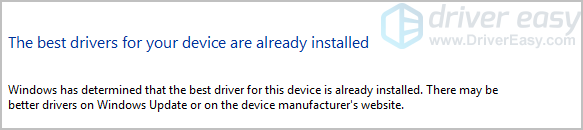






![[Naayos] Nagyeyelo o Nag-crash ang Starfield sa PC](https://letmeknow.ch/img/knowledge-base/37/starfield-freezing.png)